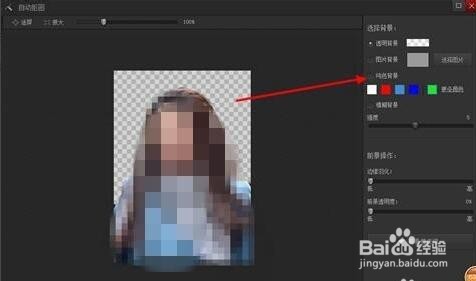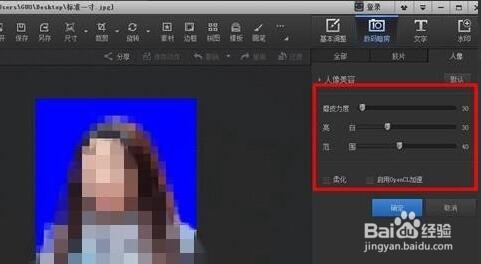1、用光影魔术手打开一张要用来做一寸照的原始图片,只要人物清晰,穿着符合要求就可以了。选择 工具 ,点击 报名照。
2、在右侧的报名照规格中选择 标准一寸照。调整选框,由于小编选用的是一张全身照,将选框瓢遥费涓调整到肩部和头部的位置如果你拍的是上身照,就比较好调整了。调整好之后,点击 确认裁剪。
3、人物选定好就需要换背景了点击 抠图换背景
4、绿色的是选中笔,红色的是删除笔使用选中笔和删除笔快速将人物轮廓勾勒出来 尽量把细节处理好可以放大是用选中笔和删除笔如果不太满意点击 撤销 ,后退一步 继续操作即可点击 确定选择 茁桁仨琏纯色背景选择蓝色 一般蓝色背景即可 ,不过注意要用的证件照的要求,有的是红底的或者就是黑白照
5、添加蓝色背景之后,各位童鞋应该注意到人物和蓝色背景融合的并不够好,拼图的痕迹非常明显我们可以通过羽化边缘使他们融合起来 ,过渡的自然一些
6、调整 边缘羽化 羽化的数值不用过大 逐渐右移,观察图像个边缘过渡情况当达到一个比较好的效果时,就是我们需要的效果下面是小编的羽化效果图羽化完成,点击 确定
7、在保存对话框里将文件大小调到最大,有利于我们保护照片的清晰度点击 确定软件提示保存成功,点击 查看 浏览一寸照的效果如果你只是要做一张一寸照的话,到此就可以了,尤其是电子版的但是,我们往往需要多张一寸照,就和照相馆里打印出来的一样
8、打开载入 我们做好的标准一寸照。点击数码暗房选择 人像
9、选择 人像美容 ,使人物显得亮白一些 ,不要调过头了点击 确定 完成
10、点击 排版在右侧 选择 9张一寸照这个可以根据需求选择左上角调整图片中显示的人物部分 算是最后一次的人像调整吧点击确定保存如果自己有打印机 直接点击 打印 就好了
11、当然,我们也可以直接通过手机完成一寸照片的制作,对此我们首先通过百度搜索下载如图所示的智能证件照相机手机APP进行下载。从打开的程序主界面中,我们可以直接在”规格“选项界面中,选择”一寸“照片。
12、接下来就正式进入一寸照片的制作过程,在此可以直接从相册中选择照片进行处理,也可以进行拍摄。
13、如图所示,我们通过拍摄获取图片素材。
14、接下来就可以对一寸照片进行裁剪及相关参数的设置操作了。
15、设置完成后,最后保存导出照片即可。